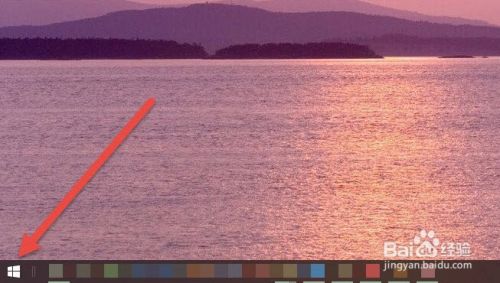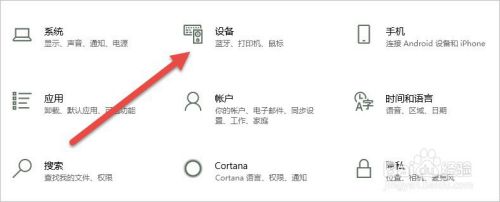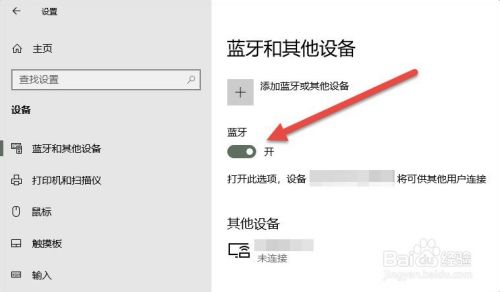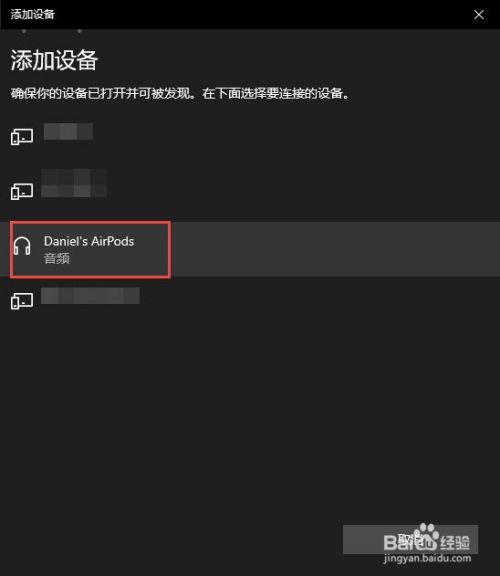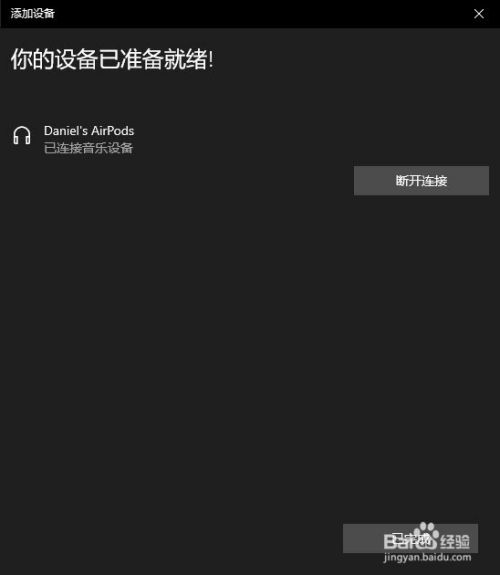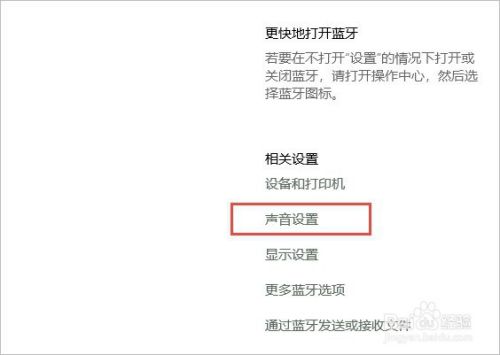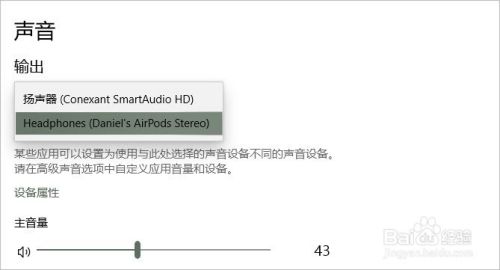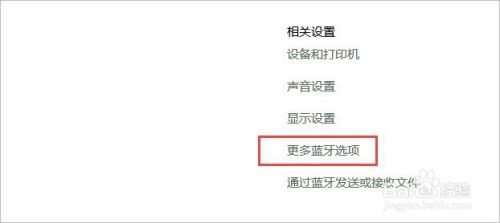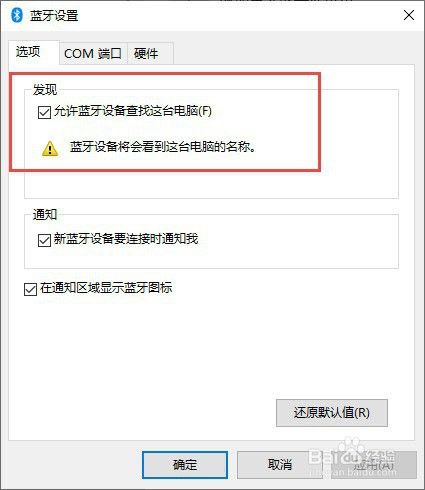公司新闻
AirPods耳机怎么连接Windows电脑
- 一台Windows系统的电脑
- AirPods耳机
首先我们需要开启蓝牙。这里,我们打开桌面左下角的Win10菜单图标。
然后点击“设置”图标,进入设置界面。
打开设置图标后会看到一个白色的窗口,在里面找到“设备”选项,然后点击打开。
打开后,会进入到“蓝牙和其他设备”窗口。点击蓝牙的开关按钮,蓝牙就被打开了。
接下来,我们单击上面的“添加蓝牙或其他设备”按钮。
在弹出的添加设备窗口中,我们点击添加“蓝牙”选项。
接下来,Windows系统会自动检测可连接的设备,直到检测到我们的AirPods设备为止。
如果之前连接过其他的苹果设备,则需要先重置AirPods耳机。重置方法很简单:先将AirPods耳机放入充电盒,长按背面的圆点,直到耳机盒闪烁白色的灯光,重置就完成了。
然后,我们点击AirPods设备进行连接,直到显示“你的设备已准备就绪”为止。
最后,我们需要将AirPods设置为输出设备。在“蓝牙和其他设备”设置窗口的右边,我们选择“声音设置”。
在弹出的对话框中,选择将AirPods设备作为输出设备。这样,我们的AirPods耳机就连接到Windows电脑了。
如果出现不能连接AirPods的现象,我们需要先进入到“更多蓝牙选项”里,勾选“允许蓝牙设备查找这台电脑”选项,然后单击确定按钮即可。
END
- Windows电脑连接AirPods时,AirPods耳机一定要放在充电盒里,才能被识别到。
经验内容仅供参考,如果您需解决具体问题(尤其法律、医学等领域),建议您详细咨询相关领域专业人士。
作者声明:本篇经验系本人依照真实经历原创,未经许可,谢绝转载。
展开阅读全部
开丰新闻
联系我们
公司名称: 开丰娱乐-开丰五金配件机电公司
手 机: 13800000000
电 话: 400-123-4567
邮 箱: admin@youweb.com
地 址: 广东省广州市天河区88号